Comment donner à iOS 6 l'apparence et la convivialité d'iOS 7 [Guide complet]
Dans iOS 7, Jony Ive a apporté un look radicalement nouveau au système d'exploitation mobile d'Apple. Abandonnant complètement l'éthique de conception skeumorphique de Forstall, Ive a changé l'apparence des appareils iOS dans ce qui semble être la plus grande mise à jour qu'Apple ait publiée depuis l'annonce de l'App Store. Alors que les développeurs ont un accès anticipé à une version bêta d'iOS 7, la communauté de jailbreak a travaillé dur pour tenter de recréez l'expérience afin que vous puissiez découvrir les formidables changements annoncés par Apple, sur vos iDevices actuels exécutant iOS 6. Nous avons rassemblé un tas de modifications qui offriront une expérience la plus proche d'iOS 7 sur votre appareil iOS 6 afin que vous puissiez l'essayer avant que la mise à jour ne lance officiellement iTunes plus tard cette année.
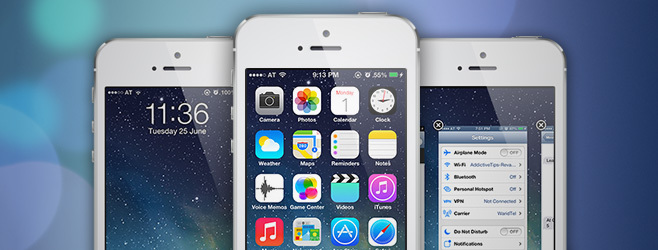
Obtenir le look iOS 7
Pour obtenir le look iOS 7 sur votre appareil totalisant iOS 6, vous devez installer Winterboard - une application de thème populaire disponible gratuitement sur Cydia. Une fois que vous avez installé Winterboard, recherchez dans Cydia un thème appelé
«Thème iOS 7» par pw5a29.En ce moment, c'est le thème iOS 7 le plus complet du marché. Il comprend les icônes d'application iOS 7, l'écran de verrouillage, les paramètres, les messages, le numéroteur téléphonique, l'interface Safari et Notes, les barres de signal, l'indicateur de batterie, les skins Auxo et NCSettings et bien plus encore. Une fois le thème installé, rendez-vous sur Winterboard et activez tous les nouveaux éléments du thème. Cela inclura tout élément commençant par «iOS 7», comme illustré ci-dessous:
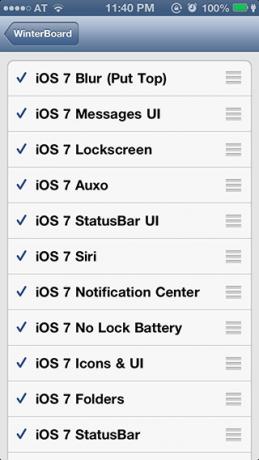
Une fois que vous les avez activés, Winterboard vous invitera à relancer votre appareil. Après le respring, vous devriez obtenir le résultat suivant.
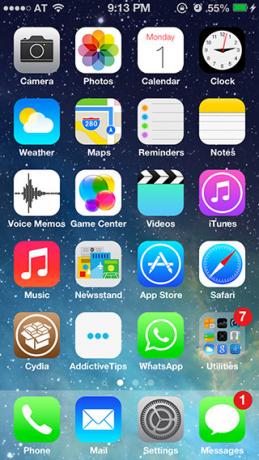
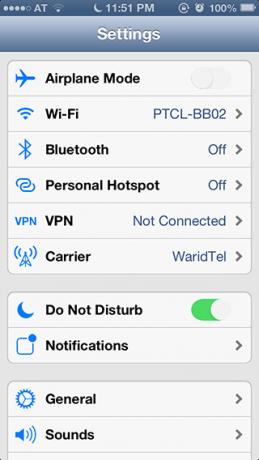

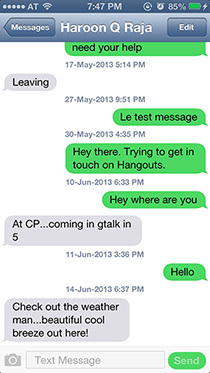

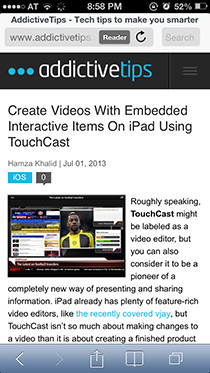
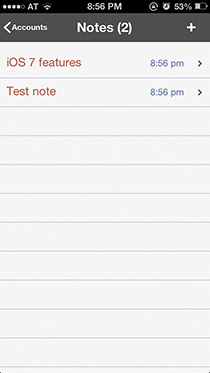

Le thème comprend deux variantes des arrière-plans du Centre de notifications, du dossier, du commutateur d'application et de Siri. L'activation de l'élément de thème «iOS 7 Blur» appliquera un aspect plus proche de celui de l'original, bien qu'il ne le rendra pas translucide. Laisser les deux désactivés entraînera une CN sombre et semi-transparente (ainsi que des arrière-plans de dossier, App Switcher et Siri).
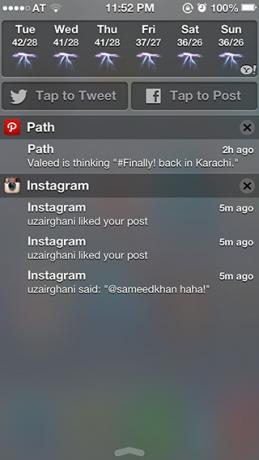

Vous pouvez même avoir votre appareil Sweet! Nous sommes donc un peu plus près de faire en sorte que notre appareil ressemble à iOS 7.
La police
Obtenir la police est assez simple. Recherchez et installez simplement le package «Police iOS 7» de Cydia. Cela installera automatiquement l'application Cydia BytaFont sur votre appareil. Lancez BytaFont à partir de l’écran d’accueil, passez à l’onglet Basique, sélectionnez ‘iOS 7’ et confirmez. Voici une capture d'écran du Settings.app sur le thème avec la police iOS 7 appliquée.
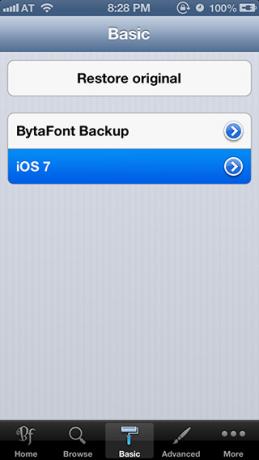

Le clavier
Cette partie nécessite l'installation du clavier couleur Cydia tweak suivi des thèmes du clavier couleur «iOS 7 Keyboard White / Black» d'Aviorrok. Une fois cela fait, accédez à Paramètres> Clavier couleur> Sélectionner les thèmes, choisissez l'un des deux thèmes nouvellement installés et appuyez sur le bouton de retour, puis sur Enregistrer. Après les ressorts de l'appareil, vous devriez avoir un clavier semblable à iOS 7 avec un fond translucide.
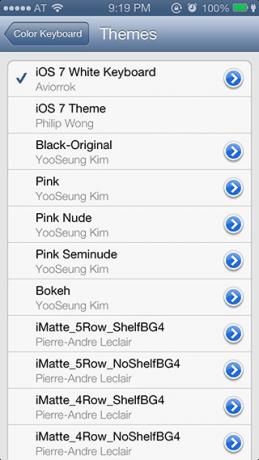
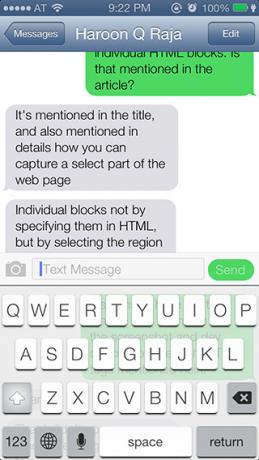
Le nouveau centre de contrôle et le centre de notification mis à jour
Bien qu'il n'y ait pas encore de modification qui ajoute un clone complet du Control Center à votre appareil iOS 6, il existe un quelques-uns qui ajouteront toutes les bascules nécessaires à Notification Center, avec le nouveau look et ressentir. Essayez les réglages suivants de Cydia:
-
NCSettings
Cette modification du dépôt ModMyi ajoute des bascules système de votre choix au Centre de notifications. -
BlurriedNCBackground
Un autre tweak ModMyi. Donne au NC un arrière-plan vraiment translucide, contrairement au faux effet appliqué par le thème iOS 7 discuté ci-dessus. -
Bascules de contrôle iOS 7
Ce thème de BigBoss fait en sorte que les bascules NCSettings correspondent à l'apparence des bascules du centre de contrôle d'iOS 7. Naviguez simplement vers Paramètres> NCSettings> Thème> Bascules de contrôle iOS 7 pour activer. Le thème iOS 7 susmentionné comprend également un thème similaire pour NCSettings.
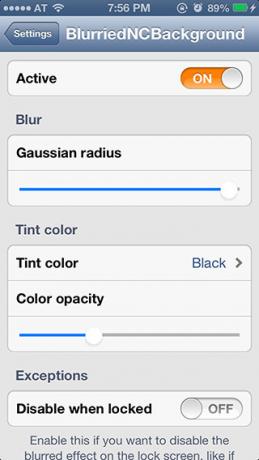
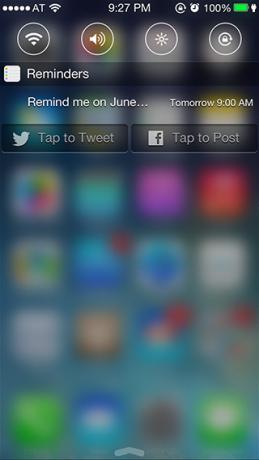
Installez simplement les trois ci-dessus, accédez aux paramètres, activez-les tous et boum! Vous devriez être prêt à partir.
Mise en contexte pour réagir au mouvement
L '«effet de parallaxe», comme on l'appelle, est une fonctionnalité plutôt mineure dans iOS 7, mais il affecte un peu l'expérience utilisateur. Le tweak DeepEnd du repo de Ryan Petrich ( http://rpetri.ch/cydia/) peut reproduire l'effet sur votre appareil jailbreaké, ajoutant de la profondeur à l'écran d'accueil. Une fois le tweak téléchargé et les ressorts de l'appareil, votre fond d'écran commencera à bouger avec l'accéléromètre, donnant l'impression que vous pouvez regarder derrière les icônes. Vous pouvez définir un zoom, un pas et un roulis personnalisés pour le mouvement du papier peint.

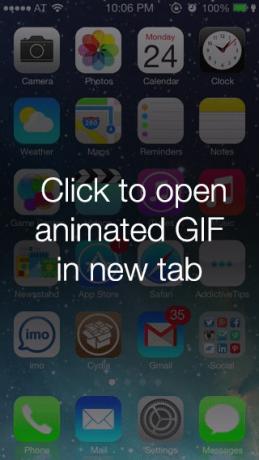
Le nouveau commutateur d'application basé sur les cartes
Avec iOS 7, vous pouvez désormais basculer entre les applications dans une nouvelle interface de carte Web OS. Devine quoi? Vous pouvez faire de même avec le CardSwitcher Tweak de Cydia! Installez le tweak à 1,99 $ depuis le repo BigBoss, sélectionnez la vue Carte dans ses paramètres et vous avez maintenant l'expérience la plus proche de l'interface utilisateur multitâche d'iOS 7.
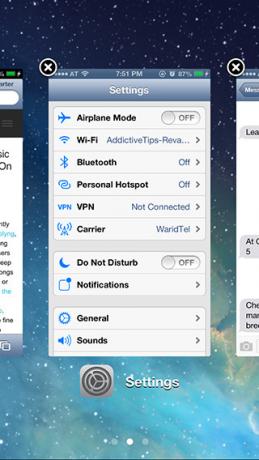
Dossiers de style iOS 7
Dans iOS 7, lorsque vous appuyez sur un dossier, il se développe sur presque tout l'écran. De plus, vos dossiers peuvent désormais avoir plusieurs pages. Ce n'est rien de nouveau en ce qui concerne les appareils jailbreakés, car le tweak FolderEnhancer fournit les mêmes fonctionnalités. De plus, il vous permet de placer des dossiers dans des dossiers, d'avoir plusieurs pages dans un dossier et de créer des dossiers directement sur le dock.

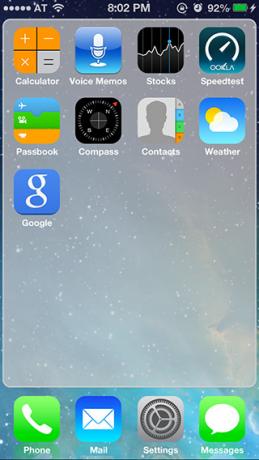
Notez que si vous avez Velox, ce réglage modifiera également son apparence. Il est disponible pour 2,49 $ dans le repo Big Boss.
Fonds d'écran dynamiques
Pour l'instant, il n'y a pas de clones dans Cydia des fonds d'écran dynamiques d'iOS 7 Beta, mais vous pouvez obtenir la meilleure chose suivante en installant le application Cydia LivePapers gratuite du repo BigBoss. Les fonds d'écran animés qui fonctionnent avec eux ne sont pas gratuits, mais ils valent leur prix. Celui montré dans la capture d'écran ci-dessous s'appelle Bubbles Pro LivePaper et coûte 0,99 $. Lancez l'application, balayez vers la droite et appuyez sur Télécharger pour la trouver dans Cydia.

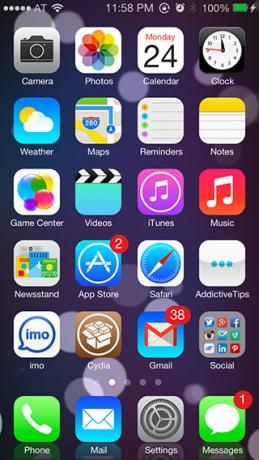
Quelques modifications supplémentaires
Auxo avec un thème iOS 7
Auxo ajoute des bascules système et des cartes d'aperçu d'application à l'App Switcher, reproduisant quelque peu les fonctionnalités du Control Center. Vous pouvez utiliser Activator pour mapper le sélecteur d'application au mouvement Slide In From Screen Bottom. Vous pouvez faire en sorte que les bascules d'Auxo ressemblent à celles du centre de contrôle d'iOS 7 en recherchant et en installant le «thème Auxo iOS 7» à partir du référentiel Big Boss. Le thème discuté au début de cet article comprend également un skin similaire pour Auxo.
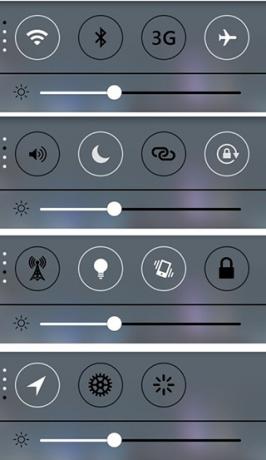
Icône d'horloge en direct
Dans iOS 7, l'icône de l'application Horloge affiche l'heure actuelle et est animée. Ceci, encore une fois, n'a rien de nouveau pour les jailbreakers, avec le tweak LiveClock qui existe depuis un bon moment. Vous pouvez récupérer celui-ci dans le référentiel de Ryan Petrich ( http://rpetri.ch/cydia/) à Cydia. Installez-le et votre horloge devrait prendre vie.
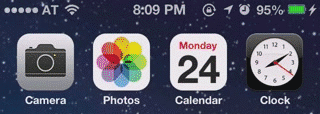
Thèmes iOS 7 pour Velox
Si tu utilises Velox, vous pouvez lui donner le look iOS 7. Recherchez simplement «iOS 7 Velox Theme» dans Cydia, installez-le, activez-le dans Winterboard et profitez du look plat.

Thème de calculatrice iOS 7
Quelqu'un a également décidé de répliquer le nouveau look de l'application Calculatrice iOS 7. Vous pouvez télécharger le thème depuis le repo Big Boss; recherchez simplement «iOS 7 Calculator Theme», installez-le et activez-le dans Winterboard. Votre application Calculatrice devrait maintenant ressembler à ceci:

C'est ça! Maintenant, votre appareil devrait être presque identique à iOS 7 Beta. Si vous avez du mal à installer l'un des réglages ci-dessus, assurez-vous de nous le faire savoir dans les commentaires. Bon ajustement!
Sameed Khan a contribué à cet article
Chercher
Messages Récents
Comment activer et enregistrer plusieurs snaps dans Snapchat
Snapchat vous permet d'enregistrer et de partager des vidéos. Ces v...
L'éditeur de graphiques vectoriels Adobe Ideas pour iOS devient gratuit et obtient la synchronisation avec le cloud
On ne peut nier le fait que Adobe Ideas est loin d'être aussi riche...
Comment remplacer l'emoji de Facebook Messenger par le système Emoji
Facebook Messenger a sa propre interprétation des emojis. Lorsque v...



